LPS光束法区域网空中三角测量.docx
《LPS光束法区域网空中三角测量.docx》由会员分享,可在线阅读,更多相关《LPS光束法区域网空中三角测量.docx(15页珍藏版)》请在冰豆网上搜索。
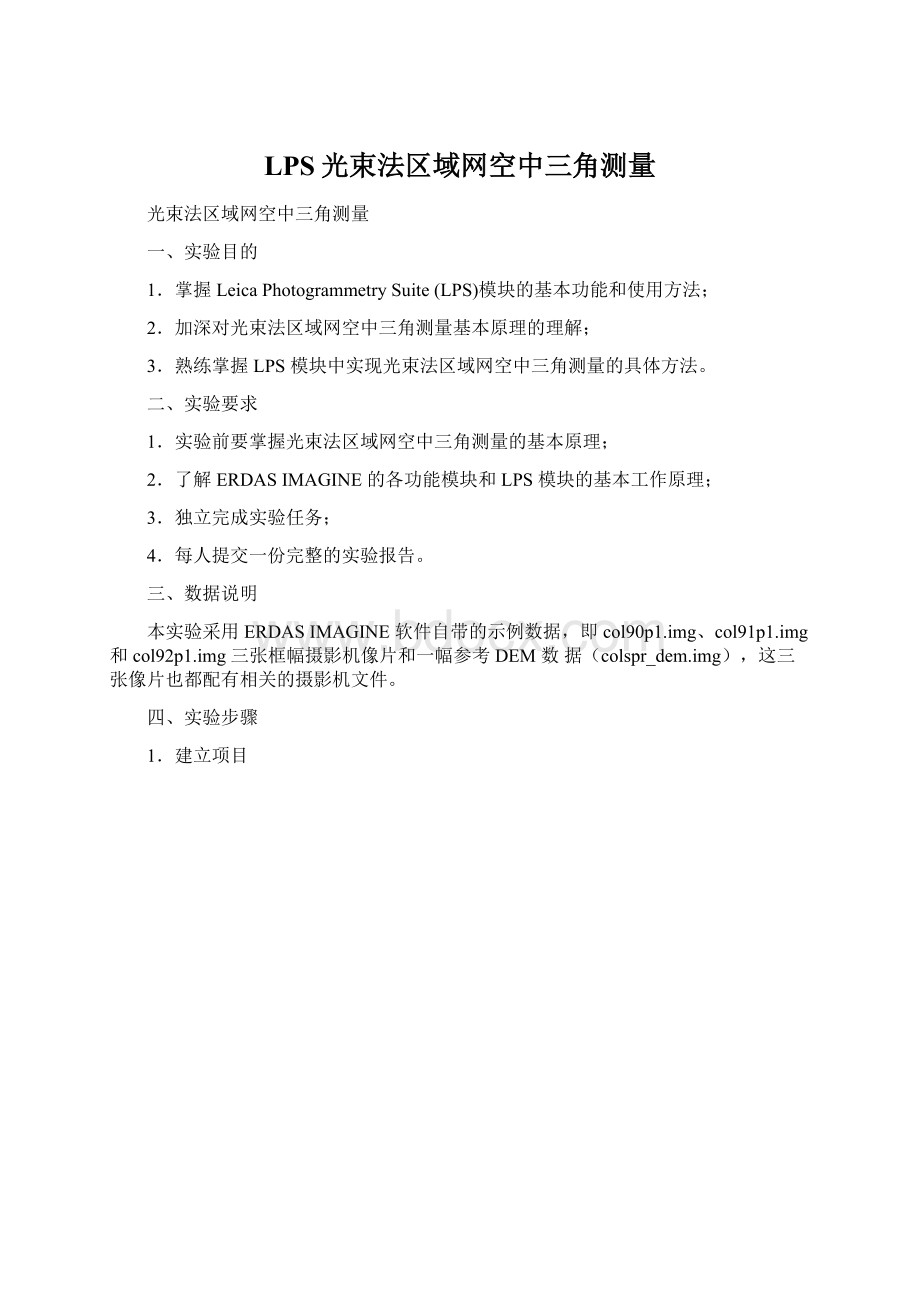
LPS光束法区域网空中三角测量
光束法区域网空中三角测量
一、实验目的
1.掌握LeicaPhotogrammetrySuite(LPS)模块的基本功能和使用方法;
2.加深对光束法区域网空中三角测量基本原理的理解;
3.熟练掌握LPS模块中实现光束法区域网空中三角测量的具体方法。
二、实验要求
1.实验前要掌握光束法区域网空中三角测量的基本原理;
2.了解ERDASIMAGINE的各功能模块和LPS模块的基本工作原理;
3.独立完成实验任务;
4.每人提交一份完整的实验报告。
三、数据说明
本实验采用ERDASIMAGINE软件自带的示例数据,即col90p1.img、col91p1.img和col92p1.img三张框幅摄影机像片和一幅参考DEM数据(colspr_dem.img),这三张像片也都配有相关的摄影机文件。
四、实验步骤
1.建立项目
运行ERDASIMAGINE,进入LPS模块,点击左上角的打开CreateNewBlockFile对话框创建新的区域网文件
在此对话框中输入文件名(如:
frame_tour),点击OK即打开ModelSetup对话框(如下图所示),在GeometricModelCategory下拉菜单中选择Camera,并选择框幅摄影机(FrameCamera)。
几何模型设置完成后打开BlockPropertySetup对话框,如下图:
在水平参考坐标系设置区,点击右上角的Set按钮打开ProjectionChooser对话框设置投影方式,
进入Standard标签区,在Categories处选择USStatePlane-NAD27-OldUSGS(DO154)ZoneNumbers,再在Projection的下拉菜单中选择COLORADOCENTRAL(3476)。
再回到BlockPropertySetup对话框,将水平坐标单位设置为Meters,并在Vertical设置区选中SameasHorizontal使垂直方向和水平方向的属性一致。
点击右边的Next进入SetFrame-SpecificInformation模式,设置框幅信息,定义平均飞行高度,本实验中将平均飞行高度设为7000米。
所有参数设置完成之后关闭BlockPropertySetup对话框,项目建立成功。
2.添加框幅像片
新建项目之后添加框幅文件,即加载像片。
在左边的项目管理区选中Images文件夹,在Edit菜单下选择AddFrame打开文件选择对话框添加文件,或者鼠标右键点击Images文件夹选择Add打开
对话框,或者点击按钮打开对话框。
3.计算金字塔阶层
打开所有像片之后即可进行处理。
在Edit菜单中选择ComputePyramidLayers选项打开ComputePyramidLayers对话框(如下图),选择AllimagesWithoutPyramids开始运算。
4.定义相机模型
(1)输入相机信息
首先使col90p1.img处于活动状态,在Edit菜单下选择FrameEditor,或者点击按钮打开Frame
CameraFrameEditor对话框在CameraInformation对话框的General标签下设置摄影机信息:
①设置摄影机名为ZeissRMKA15/23;②设置焦距为153.124mm;③设置原点x0为-0.002mm;④设置原点y0为0.002mm。
进入Fiducials标签(如下图),将NumberofFiducials设为8,并在列表中输入各个框标点的像点坐标
(2)内定向
设置完相机信息之后,进行像片的内定向处理。
即根据所给的框标点的像点坐标在像片上定出框标点位置。
在FrameCameraFrameEditor对话框中点击InteriorOrientation标签,进入InteriorOrientation模式。
选中按钮,点击将在FrameCameraFrameEditor对话框的顶部弹出三个影像视窗,分别为主
视窗、总览视窗和细节视窗。
较大的主视窗显示像片的局部区域,另外两个视窗大小相同,其中一个显示整张像片,另一个显示像片的细节区域。
在主视窗中将矩形框置于适当位置,即在细节视窗显示出框标点的十字丝,通过调整选择框的大小,使得十字丝清晰显示。
调整好细节区域大小,点击InteriorOrientation模式显示区中间部分的定位影像框标按钮,在细部显示视窗中的十字中心量测框标点,获取框标点位置,同时在下面的列表中显示框标点1的像素坐标。
框标点1量测完成之后光标自动跳到框标点2,用同样的方法依次量测8个框标完成内定向。
这里注意像片边上的四个点(即点5到8)与像片角上的四个点标记不同当最后一个框标点量测完成后,在Solve按钮的上方将显示测量中误差,该中误差应该小于0.33pixels,如果大于0.33pixels则需要重新测量所有框标点位置
(3)绝对定向
在FrameCameraFrameEditor对话框中点击ExteriorInformation标签,根据表2-2给出的外方位元素信息在相应的位置输入6个外方位元素,再选中SetStatus将各个外方位元素的状态均设置为初始状态(即Status处设置为Initial)。
表2-2:
(4)完成剩余两张像片的内定向和绝对定向
采用前面对第一张影像(col90p1.img)处理的
(1)~(3)步,完成col91p1.img和col92p1.img的相机信息编辑、内定向和绝对定向,其相机信息与col90p1.img相同,外方位元素信息分别在表2-3和表2-4中给出。
三张像片的内定向和绝对定向均处理完成,关闭FrameCameraFrameEditor对话框,保存项目。
5.测量控制点从Edit菜单中选择PointMeasurement打开PointMeasurement工具,如下图所示:
(1)添加点点击PointMeasurement工具右上角的Add按钮,在左下方参考坐标显示区将增加一行,在该行的PointID列输入1002,即第一个控制点点号设为1002,后面添加的控制点点号将依次增加。
在新增行的Type列设置为Full(Full表示该点有X、Y、Z三个坐标值),在Usage列设置为Control(Control表示该点为控制点)。
(2)测量点从PointMeasurement工具的右边标签可以看出,显示影像的六个视窗中左边三个显示的是像片col90p1.img,右边三个显示的是像片col91p1.img。
控制点1002的概略图和细部图如右图所示:
根据上图所示概略位置和细部图在左片中寻找控制点的相应位置,选择正确的点位,将选择框调
整到适当大小,使得细节视窗以适当的影像尺寸显示,点击按钮进行控制点的测量。
再根据点的特
征在右片上测量同名点,此时在PointMeasurement工具右下方的像素坐标区将显示两张像片上对应的同名点的像素坐标。
对照表2-5所示的像素坐标,检查控制点的位置是否正确,如果测量得到点的像素坐标不同于表中的值,必须在像素坐标列表中输入正确值。
确定了正确的控制点位置后,在参考坐标区X、Y、Z对应的位置输入点的三维坐标(665228.955,115012.472,1947.672),并保存点信息。
采用同样的点添加和测量方法,完成其他控制点的添加和测量。
①.测量控制点1003控制点1003位于三张像片的重叠区域,先在像片col90p1.img和col91p1.img上测量,再将右片换成像片col92p1.img进行测量。
右图显示了控制点1003的参考概略图和细部图,表2-6给出了控制点1003的像素坐标和参考坐标。
②.测量控制点1004
在第三个点测量之前,点击按钮使其可用,在此情况下进行后续的控制点测量时会很方便。
当
我们在第一张像片上确定了点的位置之后,软件将自动寻找到第二张像片上点的概略位置,这样使得我们能够快速进行控制点的定位与测量,值得提及的是该函数在第三个点测量完成之后才起作用。
接下来开始测量控制点1004,该点处于col91p1.img和col92p1.img两张像片的重叠区域,因此测量之前将左片和右片分别设置为col91p1.img和col92p1.img。
右图显示了控制点1004的参考概略图和细部图,表2-7给出了控制点1004的像素坐标和参考坐标。
③.测量控制点1005控制点1005处于col90p1.img、col91p1.img和col92p1.img三张像片的重叠区域,先将col90p1.img置于左片,col91p1.img置于右片进行测量,再将col92p1.img置于右片测量点。
右图显示了控制点1005的参考概略图和细部图,表2-8给出了控制点1005的像素坐标和参考坐标。
④.测量控制点1006控制点1006处于col90p1.img、col91p1.img和col92p1.img三张像片的重叠区域,先将col90p1.img置于左片,将col91p1.img置于右片进行测量,再将col92p1.img置于右片测量点。
右图显示了控制点1006的参考概略图和细部图,表2-9给出了控制点1005的像素坐标和参考坐标。
6.测量检查点检查点的添加和测量方法与控制点相同,本实验使用两个检查点,点号为2001和2002。
测量检查点2001,该点处于col90p1.img和col91p1.img两张像片的重叠区域,分别将col90p1.img和col91p1.img置于左片和右片进行测量。
右图为点2001的参考概略图和细部图,表2-10给出了检查点2001的像素坐标和参考坐标。
测量检查点2002,该点处于col91p1.img和col92p1.img两张像片的重叠区域,将col91p1.img和col92p1.img分别置于左片和右片进行测量。
右图为检查点2002的参考概略图和细部图,表2-11给出了检查点2001的像素坐标和参考坐标
7.连接点的自动生成
控制点和检查点均测量完成后,在PointMeasurement工具右上角点击连接点自动采集按钮,打开AutomaticTiePointGenerationProperties对话框,在此对话框的General标签中,将ImagesUsed设置为AllAvailable,将InitialType设置为Exterior/Header/GCP,将ImageLayerUsedforComputation设置为1。
再在对话框的Distribution标签中,将IntendedNumberofPointsPerImage设置为15,确保KeepAllPoints选择框不被选中。
点击对话框中Run按钮,计算机将自动采集连接点,并在PointMeasurement工具左下方的参考坐标列表区列出所有连接点的信息,同时在左右两张像片上均出现一些小十字型的点,即连接点。
最后还要检查连接点是否可用,在PointMeasurement工具左下方的参考坐标列表中选择任意的点,在影像显示视窗将出现该点,若认为该点不可用,则可以重新在像片中选择该点,或者从Active列中去掉X符号,即将该点设置为不活动点,或者删除该点。
连接点检查完后保存并关闭PointMeasurement工具。
五、实验结果
在TriangulationSummary对话框右边有几个可供选择的按钮,点击Update可以纠正外方位元素,点击Accept即可接受三角测量的参数,点击Close将关闭对话框。
空中三角测量完成后,在LPS模块下方显示像片基本状态的列表中,每张像片对应的Ext.项都显示为绿色,表示三角测量已经计算完成。